Wzorcem czasu pracy można inicjalizować kalendarz użytkownika.
Aby zainicjować kalendarz:
1.Na zakładce Kalendarz w filtrze, wybierz użytkownika, którego kalendarz chcesz wyświetlić.
2.Wskaż pierwszy dzień rozpoczynający inicjalizację kalendarza lub korzystając z metody przeciągnij i upuść, zaznacz okres, który chcesz zainicjalizować.
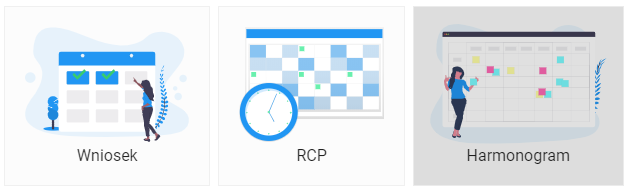
3.Kliknij przycisk Harmonogram.
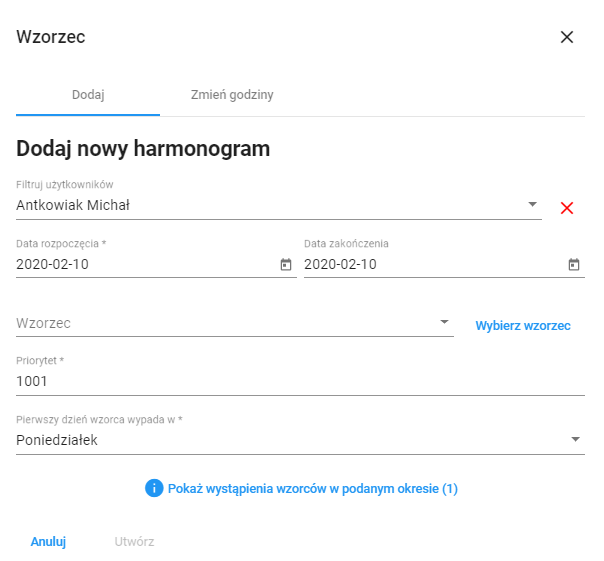
4.W oknie Wzorzec > Dodaj nowy harmonogram:
•Określ okres obowiązywania wzorca jako przedział czasu, w którym dni zostaną zainicjalizowane. Jeżeli chcesz aby wzorzec obowiązywał zawsze, wskaż odległą datę zakończenia np. 2999-12-31.
•Z listy rozwijanej (Wzorzec) lob klikając w przycisk Wybierz wzorzec wybierz wzorzec czasu pracy lub wzorzec dnia (jednodniowy), na podstawie którego nastąpi inicjalizacja.
•Gdy wybrany został wzorzec czasu pracy z rozwijanej listy Pierwszy dzień wzorca wypada w wybierz, od którego dnia wypada pierwszy dzień inicjalizacji. W przypadku wyboru pierwszym dniem wskazanego okresu jest to dzień rozpoczęcia inicjalizacji. Wzorce okresowe mają zdefiniowany domyślnie powyższy parametr i zmieniaj go tylko świadomie.
•Priorytet ustawia się automatycznie jako najwyższy priorytet ze wszystkich wzorców w zaznaczonym okresie plus jeden. Wybierz Priorytet inicjalizacji wykorzystywany do rozstrzygania konfliktów, gdy dzień został zainicjowany więcej niż jednym wzorcem, a nie chcesz nadpisać wszystkich. Pole pozwala samodzielnie podać priorytet dla inicjalizacji kalendarza. Im wyższa wartość tym wyższy priorytet.
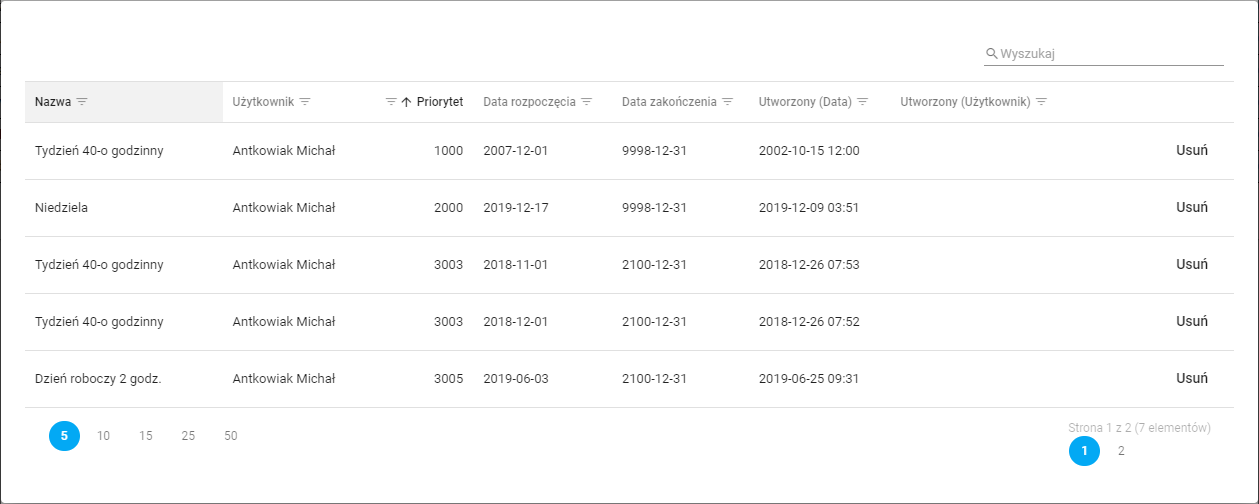
•Niebieski przycisk Pokaż wystąpienia wzorców w podanym okresie (ilość wzorców) wyświetla listę wzorców występujących w zadanym okresie. Jeżeli chcesz aby inicjalizowany wzorzec nie nadpisywał któregoś z dni (np. święta) musisz wskazać priorytet mający wartość mniejszą niż Święto - 3000, a większy niż wzorzec, który chcesz nadpisać (np. Tydzień 40-o godzinny - 1000), czyli np. 1001. Z tego poziomu dostępna jest również informacja o tym kto tworzył dany harmonogram, jeśli był tworzony z poziomu e-Pracownika oraz funkcja usuwania harmonogramu po stronie e-Pracownika. Usunięcie harmonogramu wymaga uprawnienia oraz nie skutkuje usunięciem harmonogramu z KiP.
5.Kliknij przycisk Utwórz.
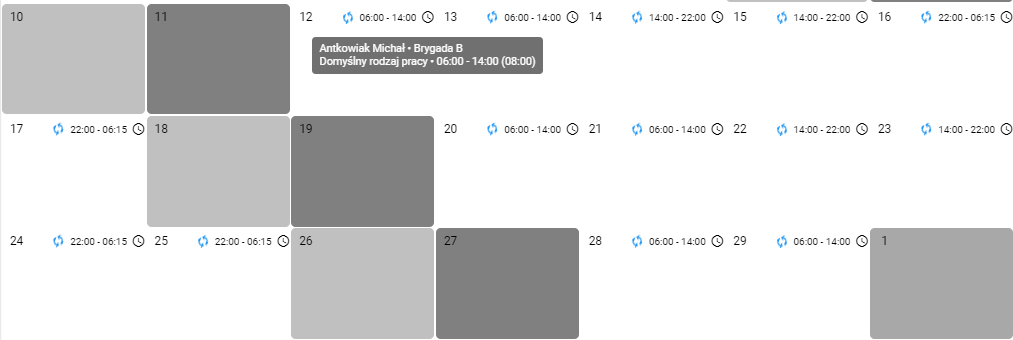
6.Jeśli w danym okresie występowały zapisy czasu pracy – zostanie wykonane ponowne przeliczenie zaokrągleń RCP oraz zdarzeń powiązanych z zapisami.
7.Harmonogram zmienia się niezwłocznie po zamknięciu okna, a do czasu synchronizacji z Symfonia ERP Kadry i Płace, widoczne są ikony z kręcącymi się strzałkami. Po zsynchronizowaniu, ikony znikną,